حل المشاكل مع عملية audiodg.exe
في بعض الأحيان ، تقوم العملية audiodg.exe ، التي تعمل باستمرار في الخلفية ، بإنشاء تحميل متزايد على موارد الكمبيوتر. لا يعرف الكثير من المستخدمين ما يجب فعله في هذا الموقف ، لأننا سنحاول في دليلنا اليوم مساعدتهم.
محتوى
أساليب لإصلاح تعطل مع audiodg.exe
قبل بدء الإجراء ، يستحق الأمر معرفة ما واجهناه. تشير العملية audiodg.exe إلى النظام ، وهي أداة للتفاعل بين نظام التشغيل والتثبيت المسبق في المؤثرات الصوتية لبرنامج التشغيل. مشاكل في عمله نادرة ، ولكن ، بطريقة أو بأخرى ، ترتبط مع قصور البرمجيات.
انظر أيضا: حل المشاكل مع عملية rthdcpl.exe
الطريقة الأولى: إيقاف تشغيل المؤثرات الصوتية
السبب الرئيسي الذي يحمله audiodg.exe المعالج هو فشل في تأثيرات الصوت من برامج التشغيل. لإصلاح المشكلة ، تحتاج إلى إيقاف تشغيل التأثيرات - يتم ذلك على النحو التالي:
- افتح "ابدأ" واكتب في شريط البحث "لوحة التحكم" . في Windows 7 و Vista ، انقر فوق العنصر المقابل في القائمة الموجودة على اليمين.
- قم بتبديل عرض "لوحة التحكم" إلى وضع "الأيقونات الكبيرة" ، ثم ابحث عن بند "الصوت" وافتحه.
- انتقل إلى علامة التبويب "التشغيل " ، وقم بتمييز العنصر "مكبرات الصوت" ، والذي يمكن أيضًا تسميته "مكبرات الصوت" ، ثم انقر فوق "خصائص" .
- في "الخصائص" ، انتقل إلى علامة التبويب "تحسينات" (وإلا ، "تحسينات" ) وحدد المربع "تعطيل كل المؤثرات الصوتية" أو "تعطيل جميع التحسينات" . ثم انقر فوق "تطبيق" و "موافق" .
- انتقل إلى علامة التبويب "السجل" وكرّر الخطوات من 3 إلى 4.
- لإصلاح النتيجة ، أعد تشغيل الكمبيوتر الشخصي أو الكمبيوتر المحمول.
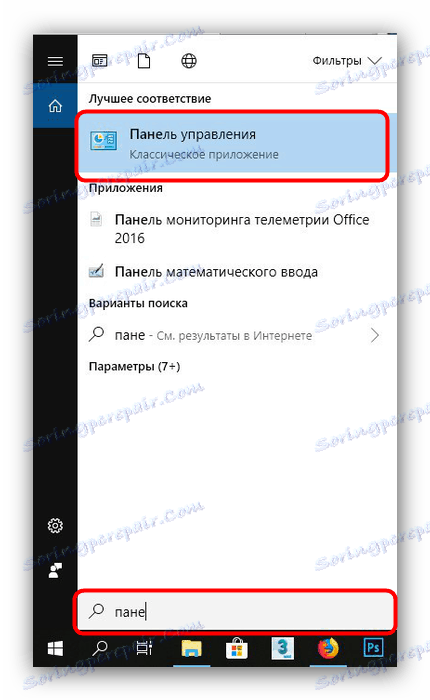
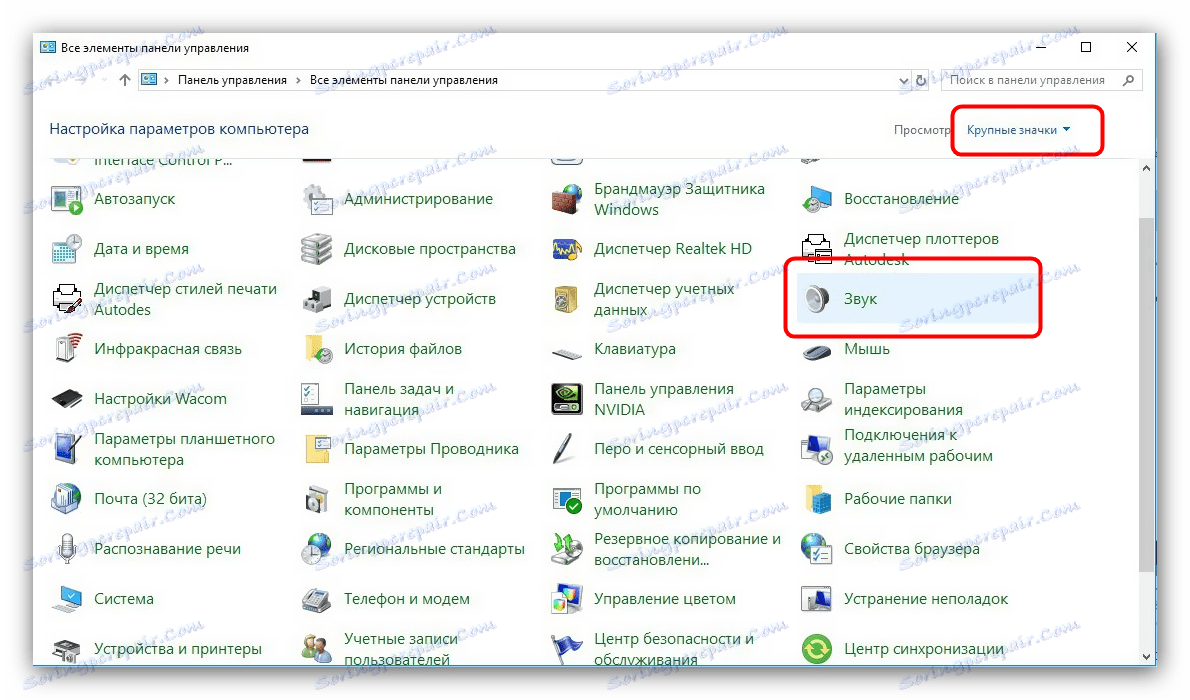
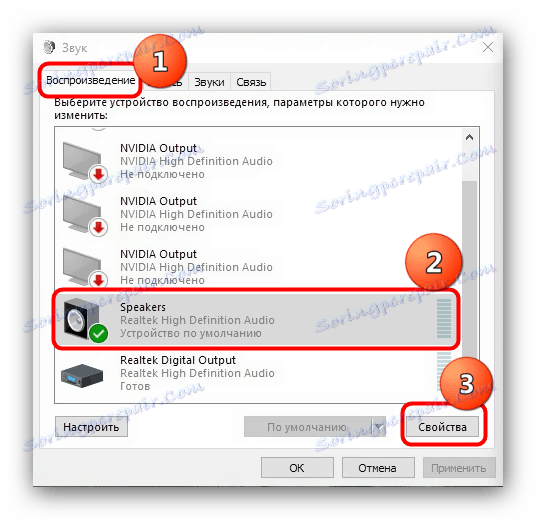
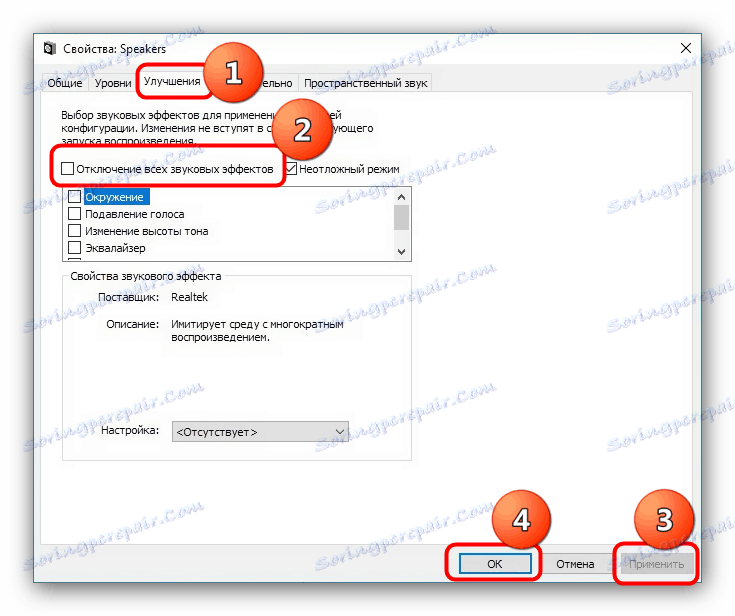
هذه الإجراءات تساعد في معظم الحالات ، ولكن في بعض الأحيان لا يمكن حل المشكلة بمساعدة. في هذه الحالة ، اقرأ.
الطريقة الثانية: كتم صوت الميكروفون
قد يكون أحد الأسباب النادرة لسلوك audiodg.exe غير المعتاد عبارة عن ميكروفون نشط أو تعارض بين عدة أجهزة تسجيل ، إذا كان هناك أكثر من جهاز واحد. ويشار إلى فشل هذا النوع من عدم كفاءة الإجراء الموضح في الطريقة الأولى. الحل الوحيد لهذه المشكلة هو إيقاف الميكروفونات.
- انتقل إلى أداة إدارة "الصوت" باتباع الخطوات الموضحة في الخطوات 1-2 من الطريقة السابقة ، وانقر على علامة التبويب "تسجيل" . حدد أول الأجهزة المعروضة وانقر عليها RMB ، ثم اختر "Disable" (تعطيل) .
- كرر الإجراء الخاص بالمايكروفونات المتبقية ، إن وجدت ، ثم أعد تشغيل الكمبيوتر.
- تحقق من سلوك audiodg.exe - يجب أن يقع الحمل على المعالج. في المستقبل ، يمكن إعادة الأجهزة التي بها مشكلات ، إذا لزم الأمر.
![Perehod-ك-vklyucheniyu-mikrofona-الخامس-okne Zvuk-الخامس ويندوز 7]()
اقرأ المزيد: تشغيل الميكروفون على جهاز كمبيوتر به ويندوز 7 . ويندوز 8 . ويندوز 10

إزعاج وعيوب هذه الطريقة واضحة ، ولكن لا توجد بدائل لها.
استنتاج
تلخيص ، نلاحظ أن audiodg.exe نادرا ما تصبح ضحية للعدوى الفيروسية.

